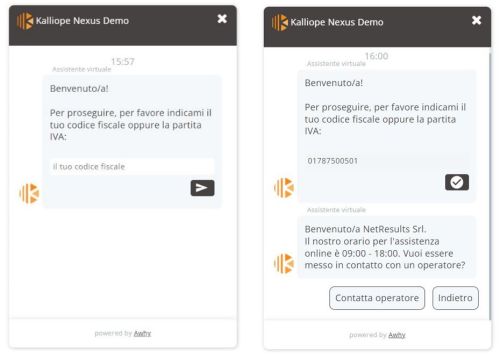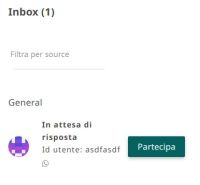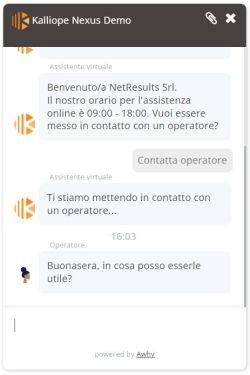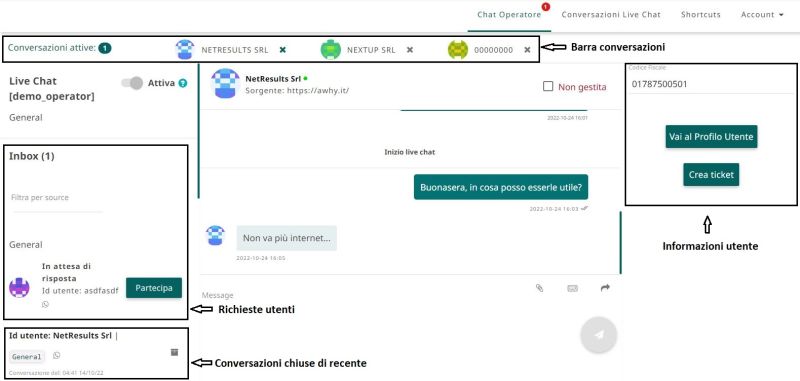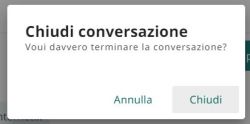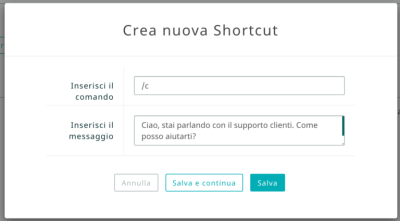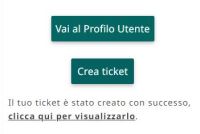Live Chat
Torna a Pagina principale
Descrizione del servizio
Il modulo LiveChat permette di usufruire di un efficace canale di comunicazione con i propri clienti. Tramite l’interfaccia grafica “chatbox” integrata nel sito web della propria azienda, è possibile interagire via instant messaging direttamente con gli operatori.
Esistono tre modi per interagire:
- Via web
- Via Whatsapp, Telegram, Messenger
- Tramite telefono
Interazione via Web
Via web, cliccando sull’icona della chat, verrà aperta sulla destra la chat con l’assistente virtuale dove viene chiesto di inserire il codice fiscale o la partita iva.
Nel momento in cui l’utente inserisce delle informazioni già presenti sul sistema, viene identificato e chiamato con il nome / nome dell’azienda.
Se l’utente digita una domanda non presente nella base di conoscenza del chatbot, è possibile conversare direttamente con un operatore.
Nella schermata dell’operatore, alla richiesta dell’utente, apparirà una notifica di segnalazione nei seguenti modi:
- nel canale General, sulla sinistra: alla conversazione si può partecipare tramite l’apposito pulsante “Partecipa”
- sopra l’indicazione “Chat Operatore”
Le immagini successive mostrano la chat dal punto di vista dell’utente (destra) e la schermata dell’operatore (in basso).
La schermata dell’operatore consente di osservare tutte le azioni disponibili per una gestione efficace delle problematiche sottoposte.
L’operatore può:
- Leggere la conversazione con l’utente e le conversazioni avute in precedenza (se l’utente è ricorrente) e rispondere come in una normale chat
- Chiudere la chat cliccando sulla “x” in alto, accanto al nome / codice dell’utente. Una volta chiusa, questa verrà archiviata con le precedenti chat nel canale “General”.
- Inoltrare la conversazione ad un altro operatore tramite il tasto di inoltro
- Spuntare la casella “non gestita” per segnalare la conversazione nel caso in cui l’utente esca dalla chat prima che il problema sia risolto
- Allegare un file alla conversazione
- Usare/creare degli shortcuts per facilitare la conversazione, cliccando sull’icona della tastiera a destra della casella di inserimento del messaggio (vedi la figura in basso)
Nella schermata dell’operatore, a destra, sono presenti i pulsanti:
- “Vai al profilo utente”: permette di ispezionare l’utente nel momento in cui viene identificato, tramite la scheda di descrizione dell’azienda.
- “Crea ticket”: permette di creare un ticket in base alle problematiche riscontrate durante la conversazione.
Sulla sinistra, è presente la lista delle conversazioni “chiuse di recente” e le conversazioni ancora attive.
Interazione via Whatsapp, Telegram, Messenger
Con l’opzione “Multi-Canalità” il cliente può collegare il motore livechat con i canali social Telegram, Messenger e/o Whatsapp.
Nella schermata principale dell’operatore vista precedentemente, verrà indicata la provenienza della richiesta tramite l’icona caratterizzante il social (cerchiata in rosso):
Sulla destra, è possibile visionare un esempio di conversazione tramite Telegram.
Interazione tramite telefono
Il modulo voicebot permette di risolvere le problematiche relative ai disservizi tramite telefono. Si procede digitando il numero da chiamare, viene riprodotto un IVR che elenca le opzioni disponibili e, scegliendo l’opzione di aiuto e supporto, si viene guidati nella creazione di un ticket descritto a voce. Infatti, il servizio consente di filtrare le richieste di supporto tecnico catalogando la tipologia di richiesta e predisponendo la creazione del ticket in maniera automatica. Nel caso in cui non si riesca a descrivere il disservizio, si può richiedere di parlare con un operatore, verrà in questo modo contattato un interno della centrale Kalliope per risolvere il problema. Il Voicebot è configurabile, si può scegliere se il cliente per rispondere debba aspettare un “beep” o se il flusso sia continuo, quindi in sovrapposizione al voicebot.